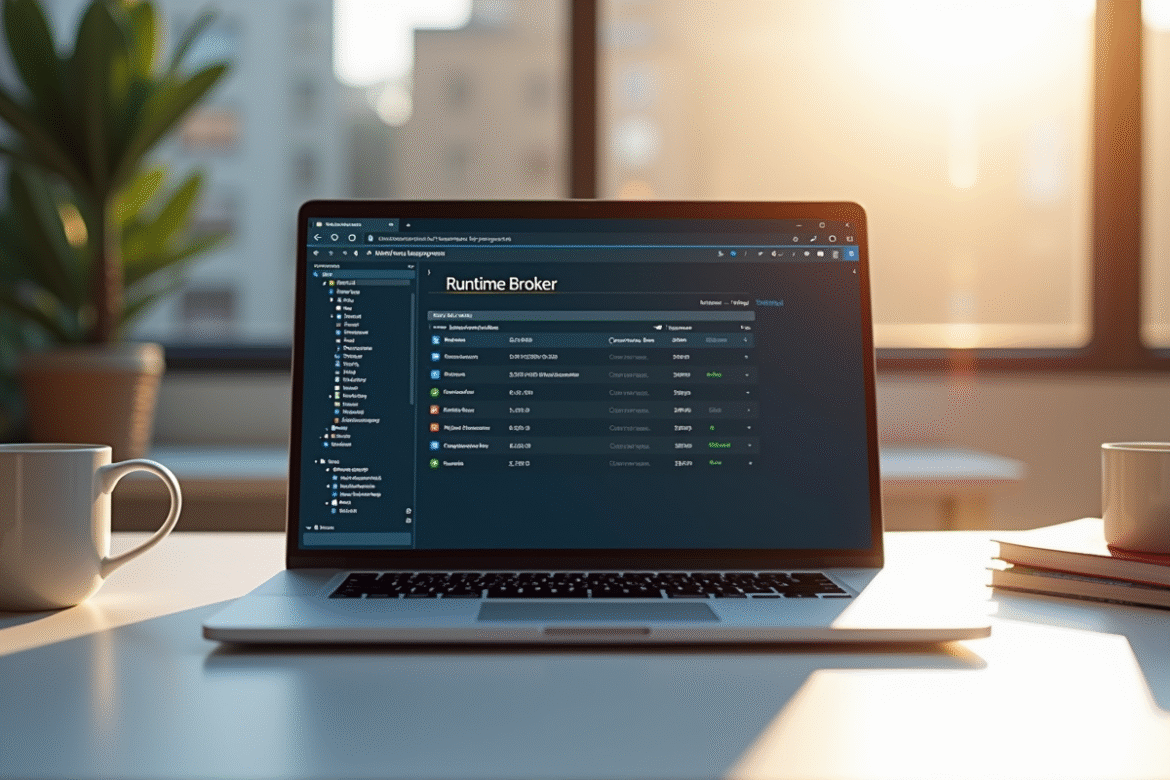Il suffit parfois d’un nom étrange pour éveiller la méfiance. Sur l’écran du gestionnaire des tâches, « Runtime Broker » s’invite : silhouette discrète la plupart du temps, mais capable de s’accaparer la mémoire vive comme un invité qui s’attarde. Certains passent à côté sans sourciller, d’autres s’inquiètent en voyant la jauge grimper, sans vraiment comprendre à qui ils ont affaire.
Sous le capot de Windows, ce processus navigue entre vigilance et excès, protecteur ou intrus selon les jours. Faut-il le surveiller d’un œil méfiant, ou apprendre à vivre avec sa présence ? Quelques gestes suffisent pour percer ce mystère et garder le contrôle sur votre PC.
À quoi sert réellement le processus Runtime Broker sous Windows ?
Depuis l’arrivée de Windows 8, un nouveau venu s’est glissé dans la liste des processus système : Runtime Broker. Sa véritable utilité reste floue pour nombre d’utilisateurs, y compris parmi les plus expérimentés. Pourtant, ce mécanisme occupe une place charnière au sein de l’architecture Windows.
Concrètement, Runtime Broker fait office de médiateur entre le système et les applications universelles (UWP). Sa raison d’être : s’assurer que ces applications respectent les permissions que vous leur avez accordées. Chaque fois que vous ouvrez une application du Microsoft Store, ce processus entre en scène. Il vérifie que l’accès à la caméra, au micro ou à la localisation reste conforme à vos choix.
La protection des données personnelles est ici au cœur du dispositif. Runtime Broker filtre les demandes d’accès des applications UWP avec rigueur, empêchant toute dérive. Sans lui, chaque application universelle pourrait agir à sa guise, exposant votre machine à des failles sérieuses.
- Il intervient uniquement pour les applications UWP : les logiciels classiques restent en dehors de son périmètre.
- L’exécutable RuntimeBroker.exe réside dans le dossier System32 de Windows.
Au final, chaque lancement d’une application universelle déclenche un contrôle précis : un équilibre subtil entre confort d’utilisation et verrouillage des accès sensibles sur l’écosystème Windows.
Les raisons de son apparition dans le gestionnaire des tâches
Le gestionnaire des tâches de Windows met régulièrement en avant le processus Runtime Broker, semant parfois le doute chez les curieux qui inspectent la liste. Sa présence n’a rien d’hasardeux : elle coïncide toujours avec le démarrage d’une application universelle depuis le Microsoft Store ou le menu démarrer. Son activation vise à contrôler en temps réel l’accès aux ressources fragiles, mais il se fait oublier dès que tout redevient calme.
Quand aucune application universelle ne tourne, Runtime Broker ne consomme qu’une poignée de mégaoctets de RAM, et le processeur l’ignore presque. C’est l’ouverture d’une application UWP qui le réveille : il s’active, le temps de vérifier les autorisations, puis se rendort ou disparaît une fois la session terminée.
- Présence lors du lancement d’applications du Microsoft Store
- Impact minime quand aucune application universelle n’est utilisée
- Peut s’effacer de la liste après la fermeture des applications concernées
Runtime Broker n’est donc pas le signe d’un problème : il témoigne simplement du fonctionnement normal de Windows, et de la volonté de Microsoft de rendre visible l’activité des processus liés à la gestion des autorisations.
Problèmes courants : quand Runtime Broker consomme trop de ressources
Parfois, tout bascule. Sur certains PC, Runtime Broker s’octroie soudain une quantité disproportionnée de mémoire vive (RAM) ou monopolise le processeur (CPU). Ce dérapage n’est pas rare : il apparaît souvent à cause d’applications UWP mal conçues, ou d’une avalanche de notifications et de processus en arrière-plan qui sollicitent le courtier à l’excès.
Le scénario n’est jamais identique : pour certains, la montée en charge est brutale ; pour d’autres, le ralentissement s’installe à petits pas, jusqu’à gripper l’interface. Dans les cas les plus sournois, un faux Runtime Broker — c’est-à-dire un malware déguisé — s’infiltre et pèse lourdement sur le système. Un détail doit alors attirer l’attention : si runtimebroker.exe ne se trouve pas dans C:\Windows\System32, la prudence s’impose.
- Gardez un œil sur l’utilisation CPU et mémoire via le gestionnaire des tâches
- Passez en revue les applications fraîchement installées ou récemment mises à jour
- Contrôlez l’emplacement du processus pour écarter la menace d’un logiciel malveillant
La clé : traquer les pics d’activité, faire le lien avec les applications universelles ouvertes, et débusquer les coupables qui surchargent le système.
Solutions pratiques pour gérer et limiter l’impact de Runtime Broker
Pour garder Runtime Broker à sa place, il faut ajuster quelques paramètres. Rendez-vous dans les réglages de confidentialité et désactivez les applications en arrière-plan dont vous n’avez pas besoin : Paramètres > Confidentialité > Applications en arrière-plan. Limitez ainsi les sollicitations inutiles du processus, sans altérer le fonctionnement de Windows.
Autre levier : la gestion des notifications. Trop d’alertes issues d’applications du Microsoft Store poussent Runtime Broker à intervenir sans relâche. Dans les paramètres, section Système > Notifications et actions, coupez les notifications superflues pour alléger la charge.
Enfin, une vérification régulière avec un antivirus à jour s’impose. Certains logiciels malveillants usurpent l’identité de runtimebroker.exe. Le seul emplacement légitime reste C:\Windows\System32. Si le fichier se trouve ailleurs, le doute n’est plus permis.
- Installez toutes les mises à jour Windows et logicielles : Microsoft corrige fréquemment des problèmes touchant la gestion des processus système.
- Surveillez dans le gestionnaire des tâches l’évolution de la consommation de ressources : repérez les tendances et identifiez les applications responsables.
Désactiver Runtime Broker n’est pas une option : il reste le gardien des permissions, maillon indispensable à la sécurité du système. Privilégiez une approche sur-mesure, ajustez les droits, restez attentif. C’est ainsi que votre environnement Windows retrouvera sa légèreté, sans sacrifier la vigilance.
Au fond, Runtime Broker n’est ni ange ni démon — juste un vigile parfois bruyant, dont l’intervention s’oublie dès que l’équilibre revient. Une présence en coulisse, à apprivoiser plutôt qu’à craindre, pour que Windows demeure un terrain de jeu fluide et sûr.